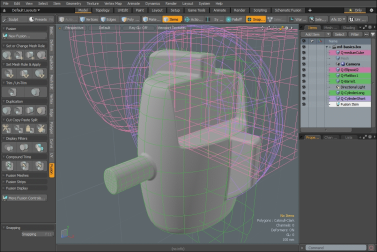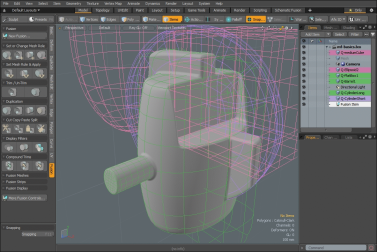検索はキーワードに基づいています。
例:「手順」
自然言語で検索しないでください
例:「新しいプロシージャを作成するにはどうすればよいですか?」
Fusionアイテムの複製
Fusionアイテムの複製とインスタンスを作成し、従来のModoツールを移動、回転、スケーリングするための変換ツール。変換ツールの詳細については、次を参照してください。 アイテムを変える。
複製の作成
Fusionアイテムの複製を作成するには、シーンでFusionアイテムを選択し、Duplicate Fusionツールの1つをクリックします。

|
ツール |
説明文 |
|
Duplicate Primary |
選択したオブジェクトを複製し、既存のオブジェクトの一部として保持しますMeshFusionオブジェクトを作成し、役割としてプライマリにします。 下の画像をクリックしてアニメーションをご覧ください。 |
|
Duplicate mesh as a new Subtractive Trim |
選択したオブジェクトを複製し、新しい減算トリムを作成します。オブジェクトはマゼンタのワイヤーフレームとして表示されます。アイテムも色分けされていますItem List同様に。次に、減算トリムと別のオブジェクトの関係を定義し、適用する必要がありますTrim結果を確認します。 下の画像をクリックしてアニメーションをご覧ください。 |
|
Duplicate Mesh as a new Intersect Trim |
選択したオブジェクトを複製し、新しい交差トリムを作成します。オブジェクトはオレンジ色のワイヤーフレームとして表示されます。アイテムも色分けされていますItem List同様に。次に、交差トリムと別のオブジェクトの間の関係を定義し、適用する必要がありますTrim結果を確認します。 下の画像をクリックしてアニメーションをご覧ください。 |
|
Duplicate as a normal non-Fusion mesh |
選択したオブジェクトを複製し、Fusion以外のオブジェクトを作成します。メッシュアイテムが作成され、3Dビューポートに表示されます。 Item List。 下の画像をクリックしてアニメーションをご覧ください。 |
アイテムリストでの複製の作成
または、 Item Listそして選択Duplicate > Duplicate。
あなたのコピーFusion Itemで作成されますItem List 3Dビューポート。
アイテムリストでのインスタンスの作成
複製を作成するのと同じように、Fusionアイテムのインスタンスを作成できます。Fusionアイテムを右クリックして、 Duplicate > Instance。Fusionインスタンスは、 Item Listイタリック体で。元のアイテムに対して行われた編集は、インスタンスメッシュに反映されます。
注意: のインスタンスの詳細については、 Modo、 見るインスタンス。
ソースメッシュの編集と変換、およびFusionプロパティへの変更は、インスタンスに反映されます。
ただし、元のFusionアイテムにソースメッシュを追加または削除した場合、変更はすでに作成されているインスタンスには影響しません。これは、インスタンスを作成すると、回路図も複製され、新しいメッシュが含まれないためです。これにより、インスタンスバリアントを作成できます。
次のアニメーションはワークフローを示しています。
ソースFusionアイテムの変更をインスタンスに適用する場合は、それらを同期できます。更新するFusionアイテムまたはインスタンスを選択し、FusionでPropertiesパネル、下Instances、必要なコントロールをクリックします。

Udate Selected Instances選択したインスタンスをソースのFusionアイテムの現在の状態と同期します。Update All Instancesソースの現在の状態と一致するようにシーン内のすべてのFusionインスタンスを更新します。 Update Source選択したインスタンスの状態に一致するようにソースFusionアイテムを更新します。
役に立たなかったのでごめんなさい
なぜこれが役に立たなかったのですか? (当てはまるもの全てをご確認ください)
ご意見をいただきありがとうございます。
探しているものが見つからない場合、またはワークフローに関する質問がある場合は、お試しくださいファウンドリサポート。
学習コンテンツを改善する方法についてご意見がございましたら、下のボタンを使用してドキュメントチームにメールでお問い合わせください。
フィードバックをお寄せいただきありがとうございます。